win7更新卡死怎么办_win7更新补丁后卡死解决方法
更新日期:2024-03-21 18:06:20
来源:投稿
手机扫码继续观看

Windows update这个功能大家都知道,它可以对用户系统驱动更新,当有win7用户在更新系统的时候出现啊卡死的情况,遇到到这种情况时该怎么办?接下来小编为大家带来解决win7更新补丁后卡死的方法。
推荐下载:ghost win7系统下载
具体方法如下:
1.先将电脑强制关机,然后在重新启动时一直敲击F8键,就会进入到电脑的高级启动选项界面了,然后点击最后一次正确配置选项。
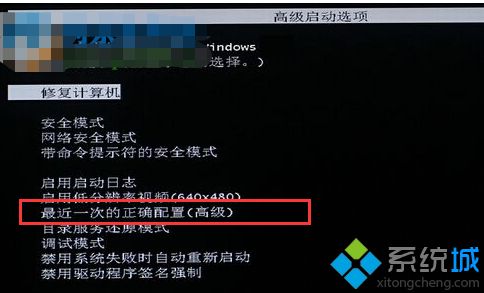
2.如果这个方法不管用的话我们就在高级启动选项界面找到安全模式这个选项并点击,然后进入到电脑的安全模式中。
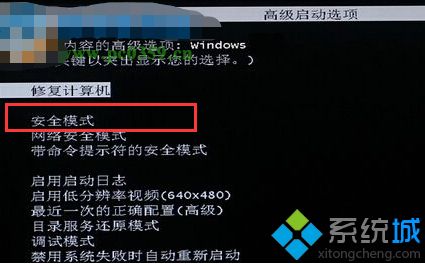
3.在安全模式中我们找到控制面板并打开,然后点击其中的系统和安全选项设置,进入到界面中之后点击Windows update选项。
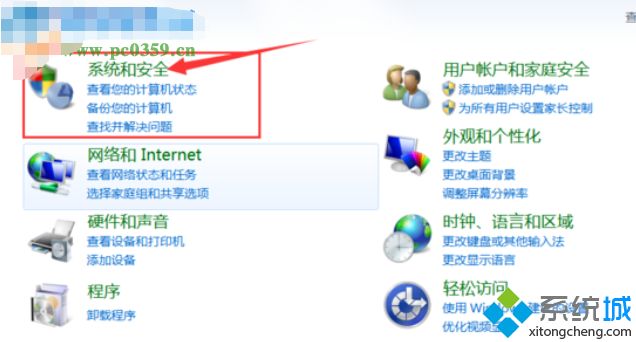
4.最后就会进入到设置电脑安装更新的界面中了,然后我们找到下图中的这个下拉列表选项,将内容选择为从不检查更新即可。
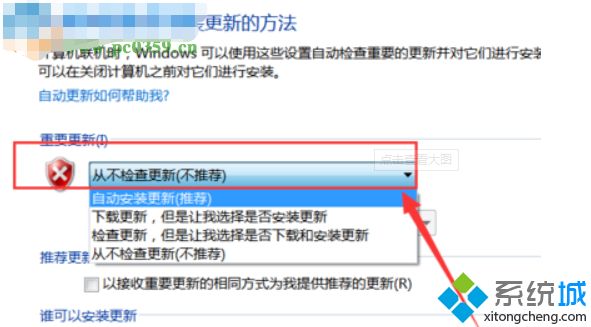
该文章是否有帮助到您?
常见问题
- monterey12.1正式版无法检测更新详情0次
- zui13更新计划详细介绍0次
- 优麒麟u盘安装详细教程0次
- 优麒麟和银河麒麟区别详细介绍0次
- monterey屏幕镜像使用教程0次
- monterey关闭sip教程0次
- 优麒麟操作系统详细评测0次
- monterey支持多设备互动吗详情0次
- 优麒麟中文设置教程0次
- monterey和bigsur区别详细介绍0次
系统下载排行
周
月
其他人正在下载
更多
安卓下载
更多
手机上观看
![]() 扫码手机上观看
扫码手机上观看
下一个:
U盘重装视频










